Configurazione della lista di controllo dell'accesso (ACL) di gestione sui punti di accesso WAP551 e WAP561
Obiettivo
La funzione di controllo dell'accesso per la gestione di un punto di accesso (AP) consente di limitare o controllare i dispositivi o gli host che hanno accesso all'AP tramite Web, Telnet o SNMP. Se abilitata, consente l'accesso solo agli host autorizzati ad accedere alla gestione AP. Se la funzione di controllo dell'accesso alla gestione è disattivata, chiunque conosca il nome utente e la password corretti può accedere all'interfaccia di gestione da qualsiasi client e host di rete.
Gli host autorizzati vengono elencati in una lista di controllo di accesso (ACL) configurata nell'access point. In questo documento viene spiegato come configurare gli Access Control List di gestione sui punti di accesso WAP551 e WAP561.
Dispositivi interessati
· WAP551
· WAP561
Versione del software
•1.0.4.2
Configurazione dell'elenco di controllo di accesso
I punti di accesso consentono la configurazione di indirizzi IPv4 e IPv6, tuttavia entrambi i tipi di configurazione degli indirizzi non sono obbligatori. È possibile configurare gli indirizzi IPv4 solo se questo è l'unico tipo di host nella rete che deve accedere al punto di accesso. È necessario solo che almeno un indirizzo IPv4 o IPv6 sia configurato quando è abilitata la modalità di controllo dell'accesso di gestione.
Passaggio 1. Accedere all'utilità Configurazione punto di accesso e scegliere Amministrazione > Controllo di accesso di gestione. Viene visualizzata la pagina Controllo accesso gestione.
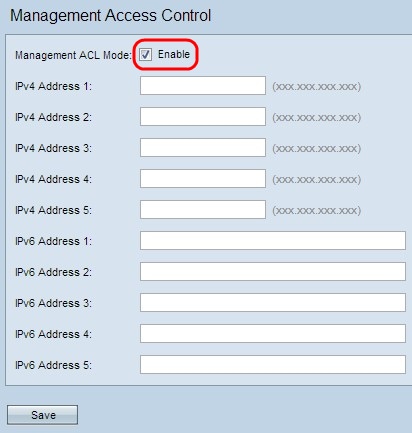
Passaggio 2. Per gestire l'elenco di controllo di accesso, selezionare la casella di controllo Abilita nel campo Modalità ACL di gestione.
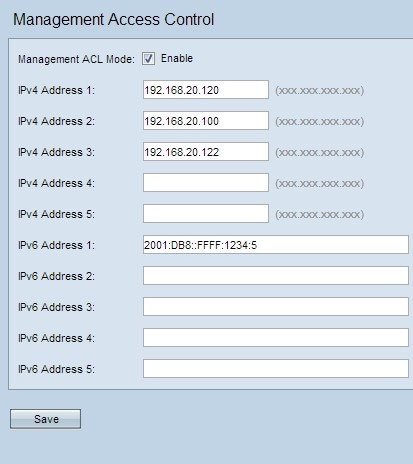
Passaggio 3. Nel campo Indirizzo IPv4 1, immettere l'indirizzo IP di uno degli host a cui consentire l'accesso di gestione all'access point. I WAP551/WAP561 AP consentono di elencare fino a cinque host IPv4 nel relativo ACL. Se lo si desidera, aggiungere fino a quattro altri indirizzi IPv4 nei campi da Indirizzo IPv4 2 a Indirizzo IPv4 5.
Passaggio 4. Se è presente un host IPv6 che richiede l'accesso di gestione all'access point, immettere l'indirizzo IPv6 dell'host nel campo Indirizzo IPv6 1. È possibile integrare fino a 5 indirizzi IPv6. Se lo si desidera, aggiungere fino a quattro altri indirizzi IPv6 nei campi da Indirizzo 2 IPv6 a Indirizzo 5 IPv6.
Passaggio 5. Fare clic su Save (Salva) per salvare le impostazioni.
Cronologia delle revisioni
| Revisione | Data di pubblicazione | Commenti |
|---|---|---|
1.0 |
11-Dec-2018 |
Versione iniziale |
 Feedback
Feedback